心形圖案,制作一顆絢麗的流線心形
時間:2024-03-09 09:01作者:下載吧人氣:39
本篇教程要制作絢麗的流線心形,簡要概括起來就是這幾個步驟:用鋼筆工具繪制流線組成心形——用硬邊圓壓力大小畫筆描邊子路徑描邊流線——對流線進行高斯模糊——用顏色和疊加的圖層樣式和各色顏色給心形上色——用畫筆加星點。文字部分雖然看起來有很多,但是多操作幾遍就會感覺很簡單了。一起來學習一下吧。
效果圖:
 想學更多請訪問www.16xx8.com
想學更多請訪問www.16xx8.com
操作步驟:
步驟1:執行文件——新建,選擇Web,新建一個寬2115,高900,畫板不要勾選,背景內容選黑色,點擊創建。然后用鋼筆工具繪制幾條流線組成一個心形圖案,由于我手殘,所以,我先用自定形狀工具,在形狀里選擇心形,然后填充設為白色,描邊0像素,在畫板正中繪制一個心形,然后把圖層不透明度調成20%,以便手殘的我用來臨摹。
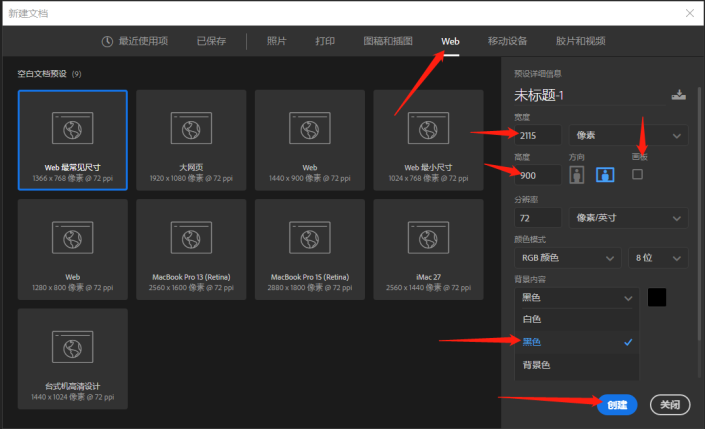
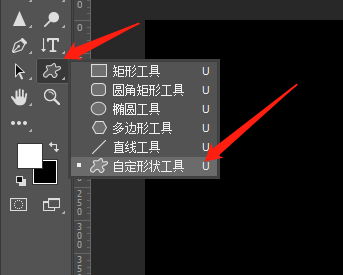
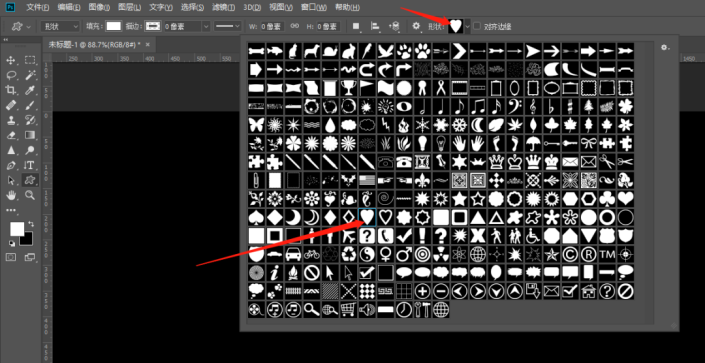
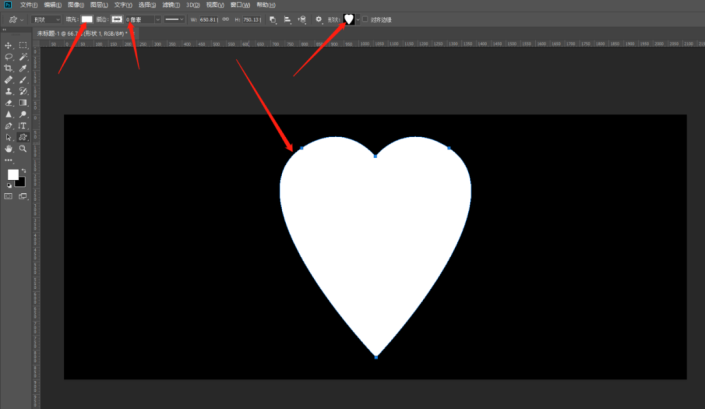
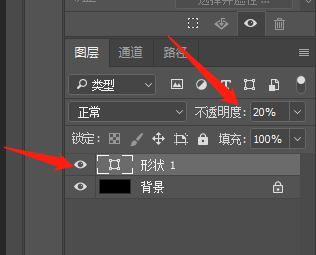
步驟2:選擇鋼筆工具,在路徑面板上點擊下方有折角的圖標新建一個路徑圖層,然后在畫板上臨摹心形圖案。
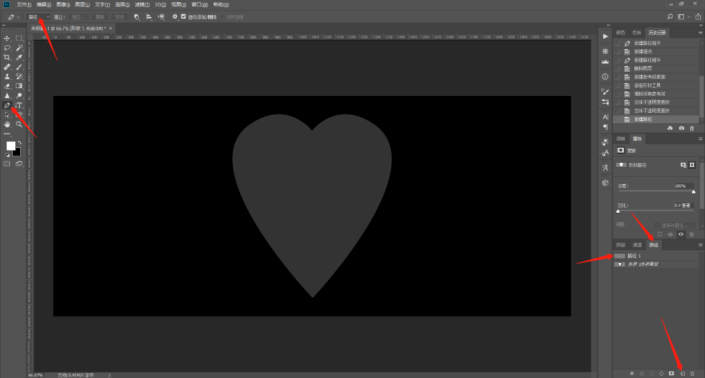
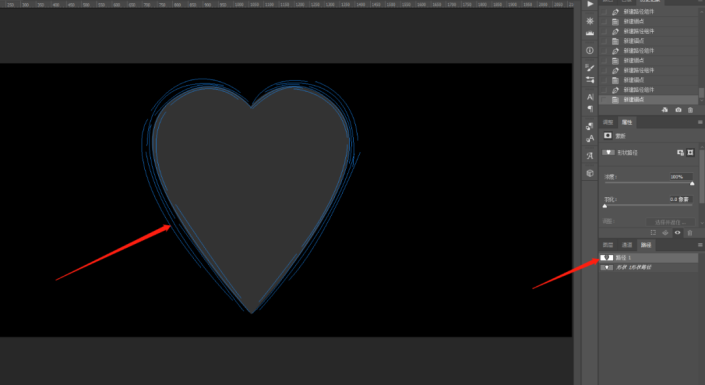
步驟3:按X鍵將前景色換成白色,然后選擇畫筆工具,畫筆大小調成2像素,選擇常規畫筆里的硬邊圓壓力大小畫筆。這樣設置完成后,在圖層面板下方點擊有折角的圖標新建一個圖層,然后用路徑選擇工具,選擇任意一條流線,鼠標右鍵,選擇描邊子路徑,勾選模擬壓力,點擊確定。這樣就描邊了一條流線。
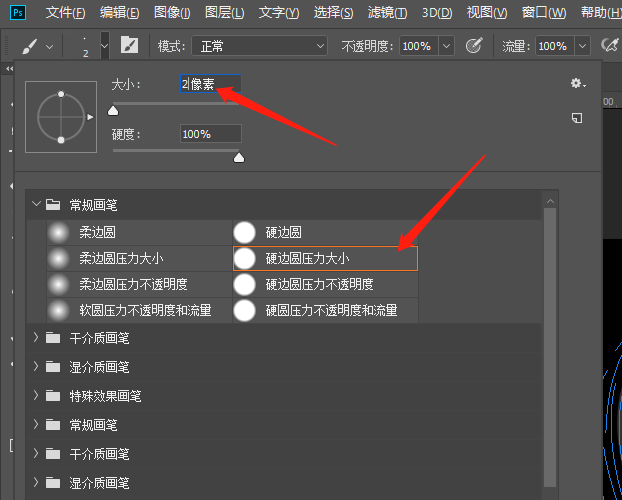
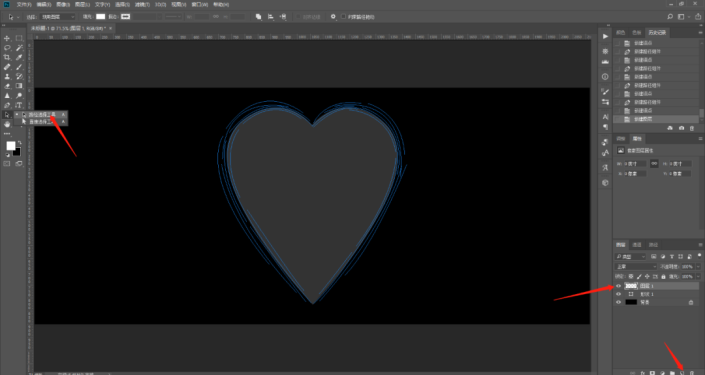
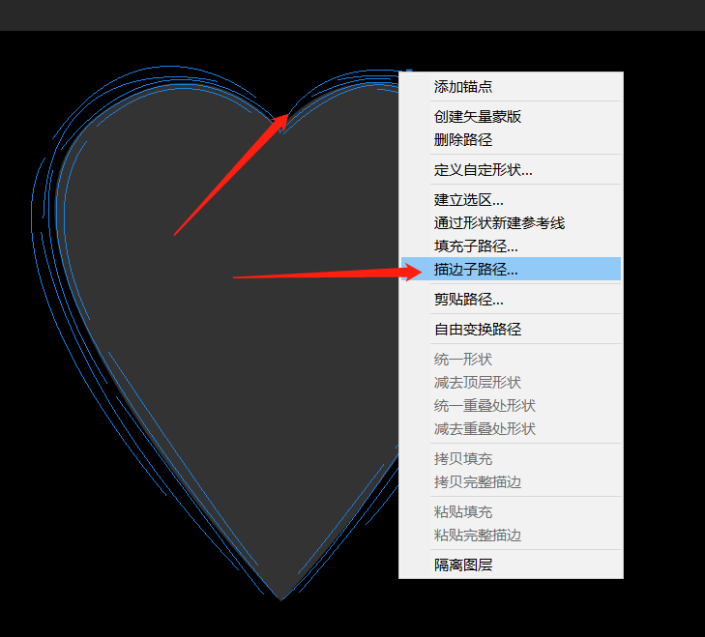
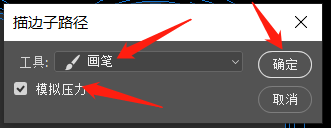
步驟4:重復“新建圖層——選擇一條流線——鼠標右鍵——選擇描邊子路徑,勾選模擬壓力,點擊確定”操作,將每一條路徑單獨放在一個圖層中。然后按住Shift鍵,選擇所有有流線的圖層,點擊圖層面板下方的文件夾圖層,這樣就將所有的流線都編組在一個文件夾里。
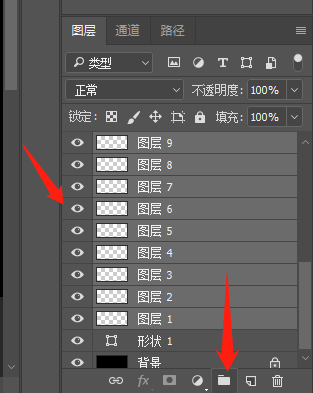
步驟5:在圖層面板上點擊形狀圖層前面的眼睛,將形狀隱藏掉,它已經失去作用了。然后將流線多復制幾層,調整位置,使心形看起來不是那么單調。然后選擇組,按Ctrl+J,復制一份備用。選中復制的組,鼠標右鍵,選擇合并組。
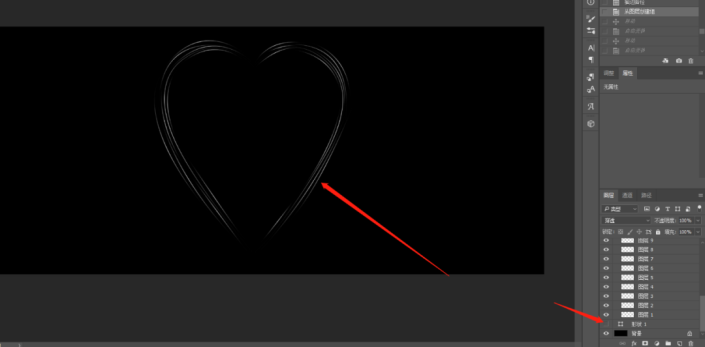
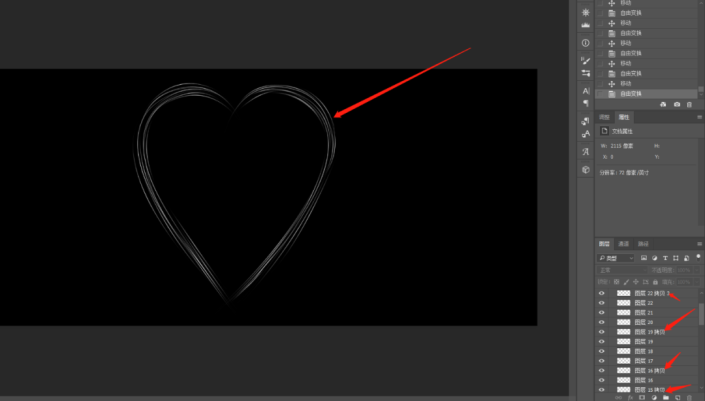
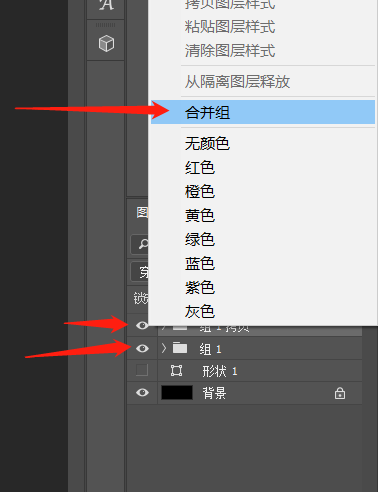
步驟6:執行濾鏡——模糊——高斯模糊,半徑設3像素,點擊確定。這樣,流線心形就出來了。
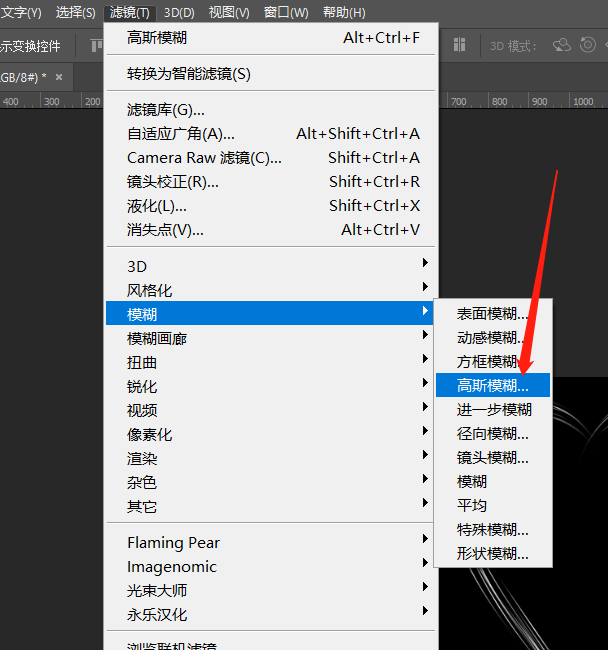
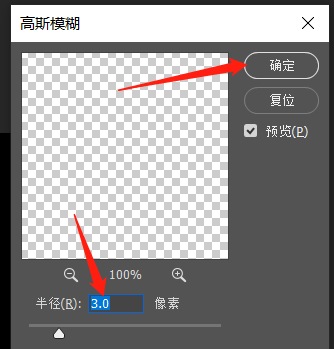
步驟7:現在給心上色。點擊圖層面板下方的有折角的圖標,新建圖層,然后選擇畫筆工具,直徑100像素,硬度0%,不透明度和流量都改為50%,前景色設置為#380cf5,在愛心的上半部分涂抹,圖層樣式改為顏色,然后新建圖層,前景色設置為#f609f6,在愛心的中間部分進行涂抹,圖層樣式改為疊加,最后新建圖層,前景色設置為#f60914,在愛心的下半部分進行涂抹,圖層樣式改為疊加。
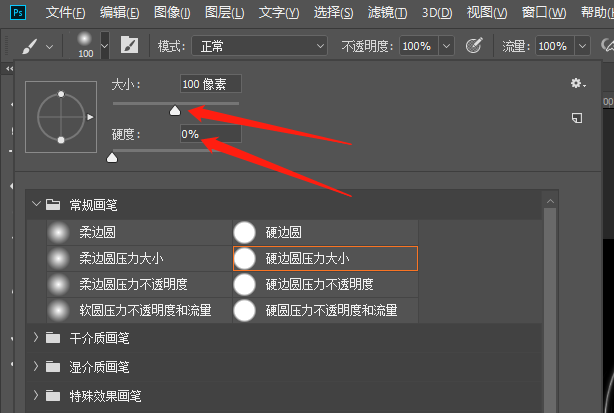
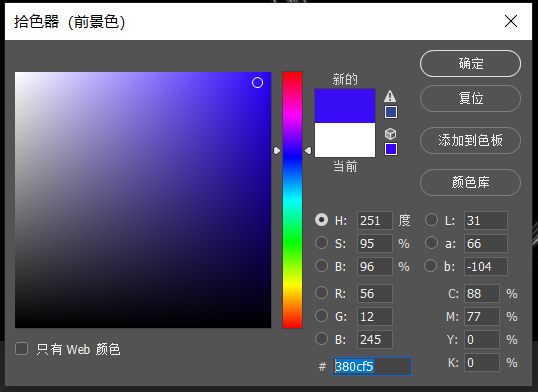
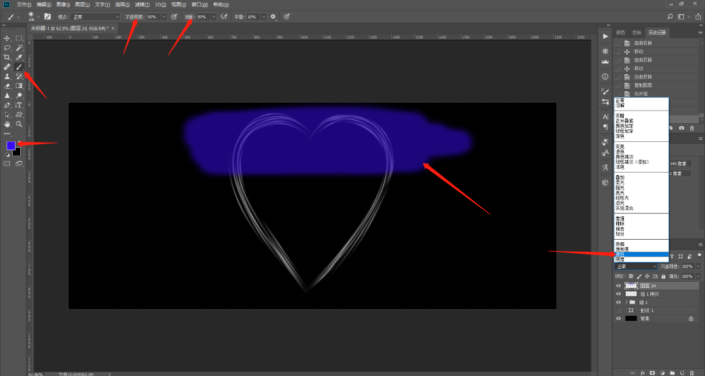
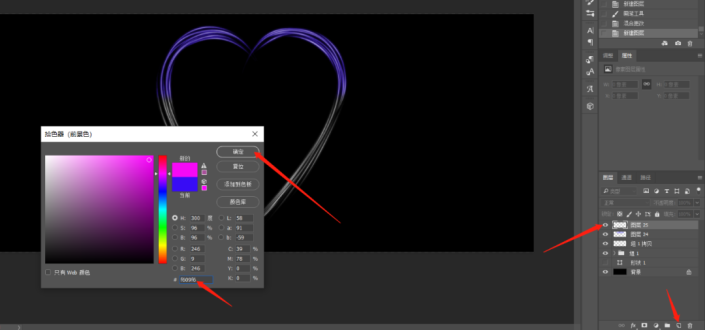
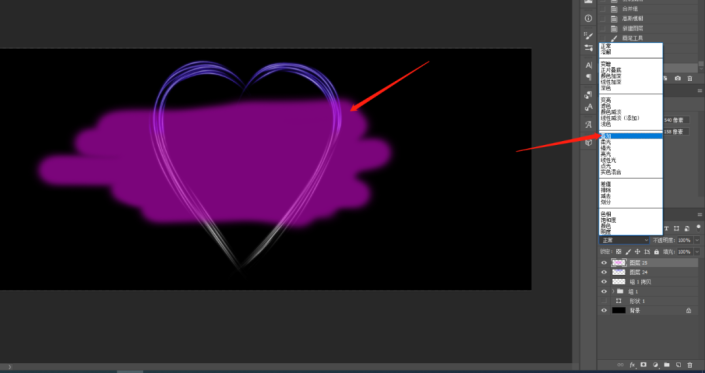
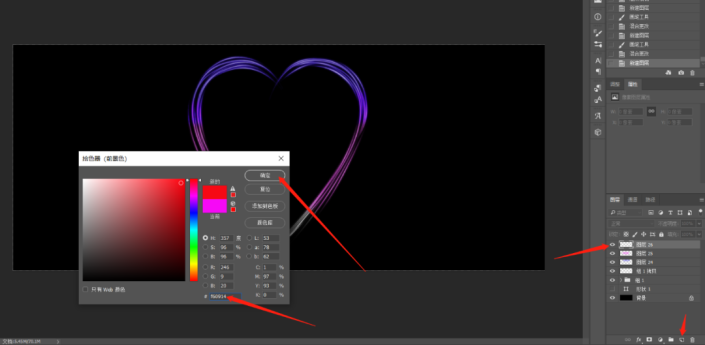
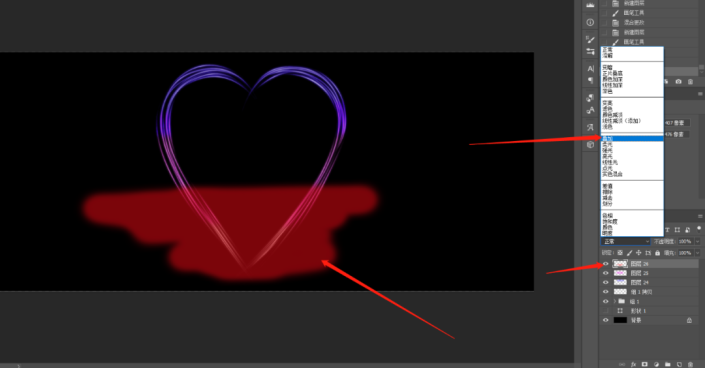
步驟8:給心形加上星點。點擊圖層面向下方的有折角的圖層,新建圖層,將前景色設為白色,選擇畫筆工具,畫筆大小改為20像素,硬度0%,不透明度和流量都改為100%,然后在畫筆設置上把間距調為100%,形狀動態里大小抖動改為100%,最小直徑為30%,散布里的散布改為100%,然后在流線上畫星點。如果覺得星點太大,也可以調節大小哦。
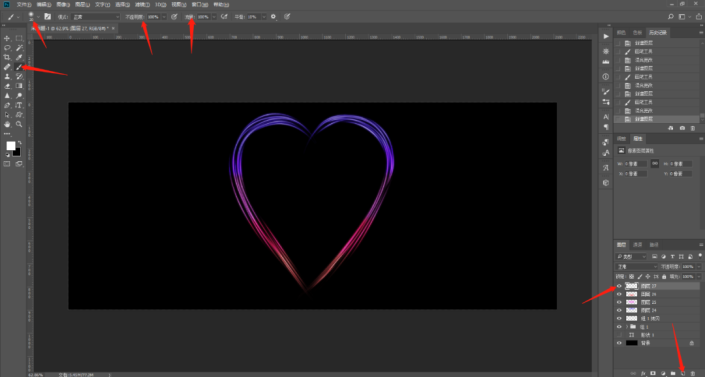
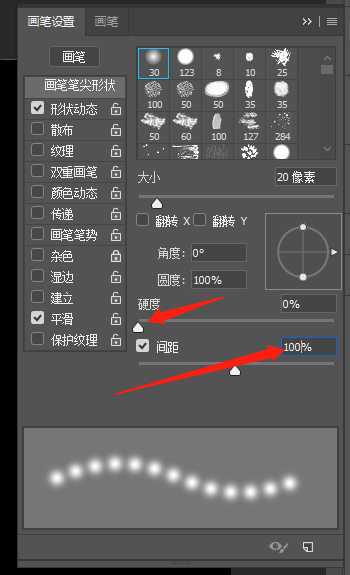
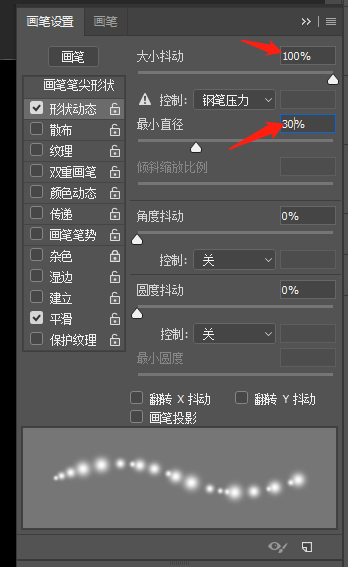
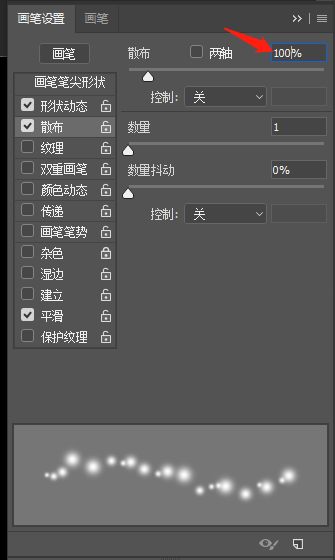
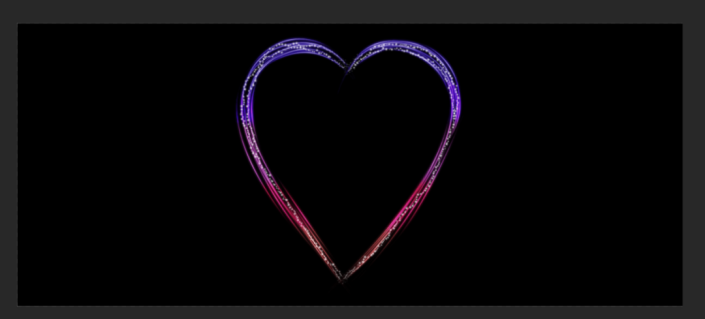
完成:
 想學更多請訪問www.16xx8.com
想學更多請訪問www.16xx8.com
還可以跟著教程制作其他圖案,相信同學們可以很快學會,一起來練習一下吧,只有練習才可以把PS學好噢,站內還有好多相關的教程,同學們可以根據關鍵詞在www.16xx8.com內搜索。

網友評論